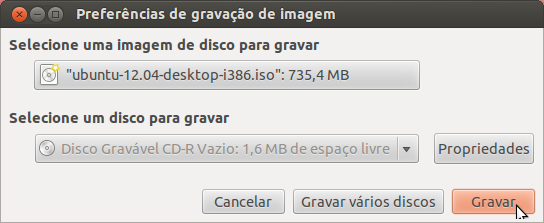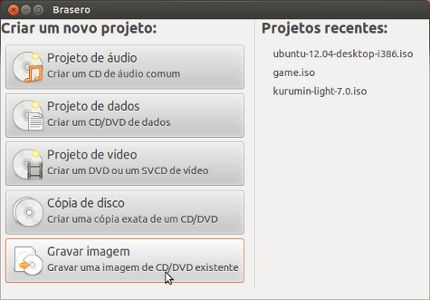Nesta matéria mostraremos como criar o CD de instalação do Ubuntu 12.04, explicando os passos necessários para gravação da imagem ISO no Windows e também no próprio Ubuntu.
Nesta matéria mostraremos como criar o CD de instalação do Ubuntu 12.04, explicando os passos necessários para gravação da imagem ISO no Windows e também no próprio Ubuntu.
Novas atualizações do Ubuntu são lançadas a cada 6 meses, por isso existe a preferência de se utilizar pendrives de instalação do Ubuntu, conforme mencionamos nas matérias Criando um pendrive de instalação do Ubuntu no Windows e Criando um pendrive de boot no Ubuntu.
Porém, caso seu computador não permita o boot pelo pendrive ou você deseja presentear um CD de instalação do Ubuntu ou mesmo deseja guardar a versão 12.04 para uso futuro, os passos para criar o CD de instalação (boot) são os sequintes:
Antes de mais nada, baixe a imagem da última versão:
- Ubuntu 12.04.5 LTS (Precise Pangolin) 32 bits (mais comum, recomendado)
- Ubuntu 12.04.5 LTS (Precise Pangolin) 64 bits (escolha se tiver certeza que seu computador é de 64 bits)
Gravando a imagem no Windows:
Vá até a pasta onde se encontra a imagem baixada do Ubuntu e clique com o botão direito do mouse sobre o arquivo, conforme imagem abaixo:
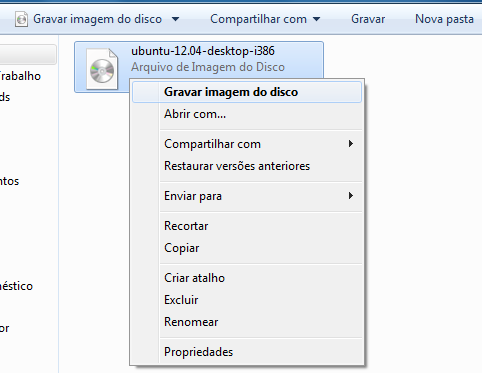
No menu de contexto, selecione a opção Gravar imagem do disco.
Insira uma mídia CD no drive de gravação e clique no botão Gravar. Aguarde a finalização do processo.
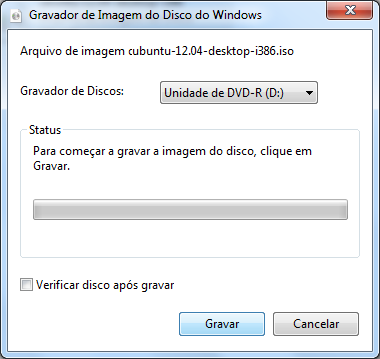
Gravando a imagem no Ubuntu:
No painel inicial, busque por Gravador de discos ou mesmo busque apenas por brasero, conforme na imagem abaixo e abra o programa:
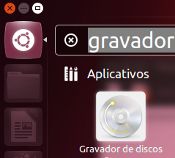
Na tela inicial do Brasero clique no último botão, Gravar imagem.
Na tela de Preferências de gravação de imagem, clique no botão Clique aqui para selecionar uma imagem de disco e selecione a imagem do Ubuntu previamente baixada. Após selecionar a imagem, insira um CD no drive gravador e aguarde o programa reconhecê-lo.
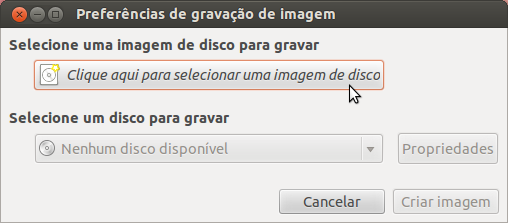
Após o Brasero reconhecer o CD a tela do programa ficará como abaixo, ai basta clicar em Gravar e aguardar a finalização da operação.